设置通讯簿
共享通讯录要分通讯簿设置地址信息。
可添加多个通讯簿。
添加通讯簿
添加要用作共享通讯录的通讯簿。可添加多个通讯簿。
-
点击页眉处齿轮状的管理员菜单图标。
齿轮状图标仅显示于拥有管理权限的用户的页面。 -
点击[Garoon 系统管理]。
-
选择“各应用程序的管理”标签页。
-
点击[通讯录]。
-
点击[通讯簿列表]。
-
在“通讯簿列表”页面中,点击[创建通讯簿]。
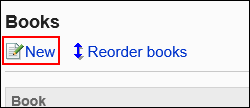
-
在"通讯簿的添加"页面中,输入通讯簿名称。
必须设置标准的通讯簿名称。
可点击[分语言设置显示名称],使用多种语言设置通讯簿名称。
如果未设置用户所使用语言的通讯簿名称,将显示标准的通讯簿名称。
可设置以下语言:- 日本語
- English
- 中文(简体)
- 中文(繁體)
以繁体字显示。
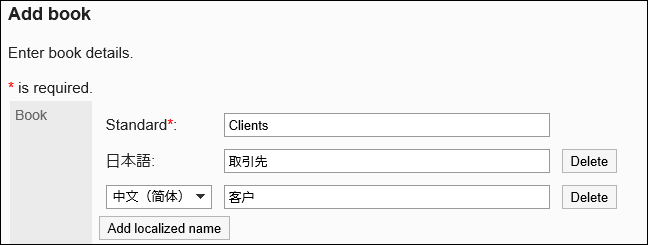
-
输入"通讯簿代码"项目。
必须设置通讯簿代码。
这是用于标识通讯簿的唯一代码。
-
在“通讯簿类型”项目中选择“标准数据库”。
初始设置为"标准数据库"。无需更改。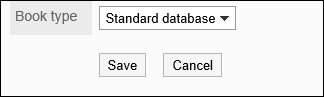
-
确认设置内容,点击[添加]。
更改通讯簿
更改共享通讯录的通讯簿名称和通讯簿代码。
-
点击页眉处齿轮状的管理员菜单图标。
齿轮状图标仅显示于拥有管理权限的用户的页面。 -
点击[Garoon 系统管理]。
-
选择“各应用程序的管理”标签页。
-
点击[通讯录]。
-
点击[通讯簿列表]。
-
在"通讯簿列表"页面中,选择要更改的通讯簿。
-
在“通讯簿的详情”页面上,点击[更改]。
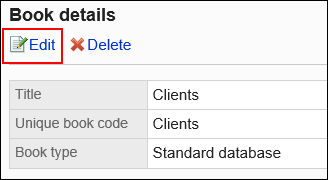
-
在"通讯簿的更改"页面上,根据需要更改项目。
-
确认设置内容,点击[更改]。
更改通讯簿的顺序
更改共享通讯录中通讯簿的顺序。
仅共享通讯录可更改通讯簿的显示顺序。无法更改我的通讯组、用户名簿和个人通讯录的显示顺序。
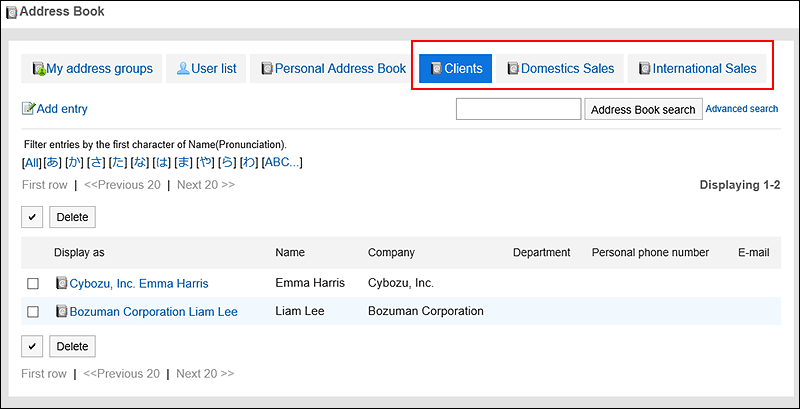
-
点击页眉处齿轮状的管理员菜单图标。
齿轮状图标仅显示于拥有管理权限的用户的页面。 -
点击[Garoon 系统管理]。
-
选择“各应用程序的管理”标签页。
-
点击[通讯录]。
-
点击[通讯簿列表]。
-
在“通讯簿列表”页面中,点击[更改通讯簿的顺序]。
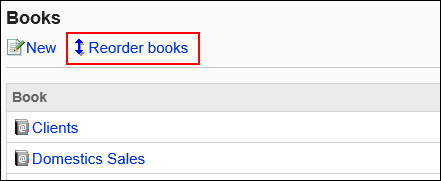
-
在"通讯簿的顺序更改"页面,更改通讯簿的顺序。
-
确认设置内容,点击[更改]。
删除通讯簿
删除共享通讯录。仅共享通讯录可删除通讯簿。
删除通讯簿后,登记在通讯簿中的地址也会被删除。
-
点击页眉处齿轮状的管理员菜单图标。
齿轮状图标仅显示于拥有管理权限的用户的页面。 -
点击[Garoon 系统管理]。
-
选择“各应用程序的管理”标签页。
-
点击[通讯录]。
-
点击[通讯簿列表]。
-
在"通讯簿列表"页面中,选择要删除的通讯簿。
-
在“通讯簿的详情”页面上,点击[删除]。
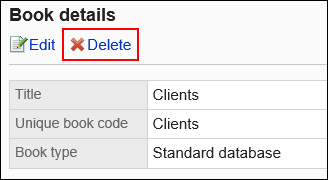
-
在“通讯簿的删除”页面上,点击[是]。